win8系统提示无法验证发行者Windows已阻止此软件的解决办法
发布时间:2018-01-05 16:19:52 浏览数: 小编:fuyuan
一些win8正式版系统用户中,平时可能会在电脑中安装软件或浏览器中安装插件,在安装过程中难免会遇到一些问题,比如有用户在IE浏览器中安装插件时提示安全警告:由于无法验证发行者,所以Windows已经阻止此软件,导致无法完成安装。下面系统族小编就给大家带来win8系统提示无法验证发行者Windows已阻止此软件的解决办法,如下:
相关阅读:Win8系统提示无法验证产品密钥怎么办
解决方法/步骤:
1、打开IE浏览器之后,进入主界面,然后单击右上方的【设置】选项,接着就在下拉菜单里面点击【Internet选项】;

2、打开Internet选项对话框,单击上面标签处的【安全】选项;
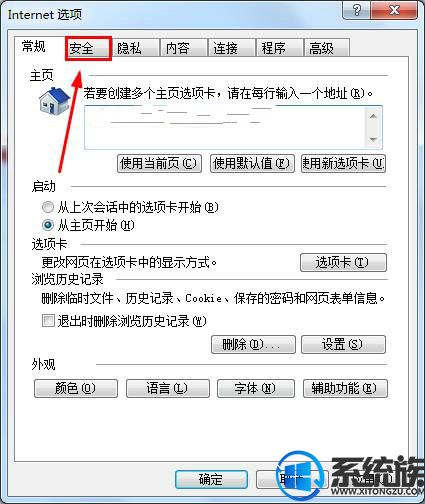
3、进入安全选项之后,点击下面的【自定义安全级别】选项;
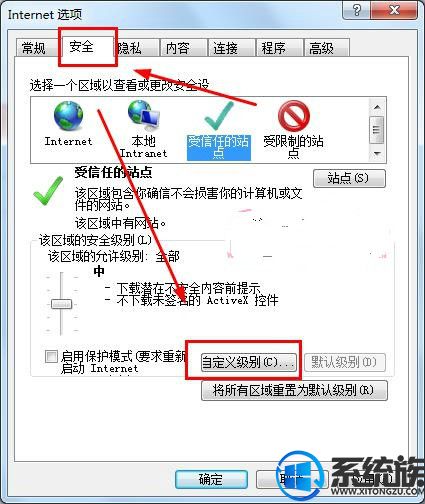
4、自定义安全级别设置选项里面,找到【下载未签名的ActiveX控件】,直接把下面的【启用】选项勾选;
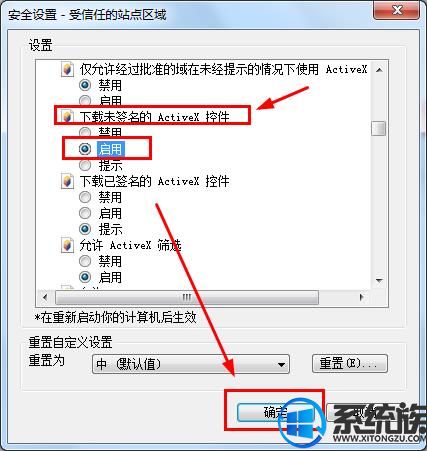
5、设置完毕之后,返回到Internet属性对话框,直接单击上面的【高级】选项;
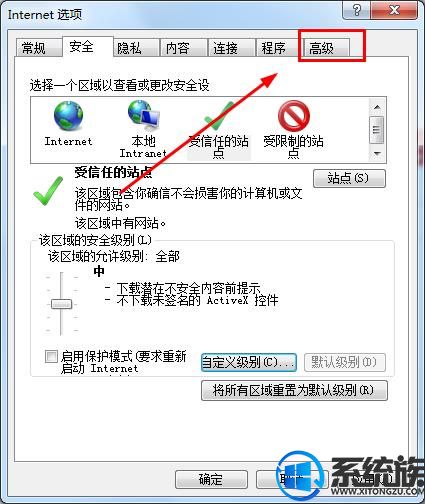
6、在高级设置栏里面,找到【允许运行和安装软件,即使签名无效】选项并将其勾选,重启浏览器就可以生效了。
其实由于无法验证发行者,Windows已经阻止此软件这也是系统的一种安全机制,可以防止各种恶意软件在电脑中安装。
以上就是win8系统提示无法验证发行者Windows已阻止此软件的解决办法了,如果你也遇到了同样的问题,不妨按照上面教程方法操作一下吧,希望系统族小编能帮到大家。



















